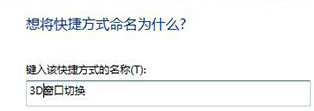如何在win7电脑中实现3D切换页面?
发布时间:2015-10-29 来源:查字典编辑
摘要:如何在win7电脑中实现3D切换页面?想一想,这个话题似乎有些偏了,可能不少朋友都还没有意识到自己的win7电脑具备这样的功能吧?那么3D切...
如何在win7电脑中实现3D切换页面?想一想,这个话题似乎有些偏了,可能不少朋友都还没有意识到自己的win7电脑具备这样的功能吧?那么3D切换页面是如何的效果呢?大家先看看如下图中所示的界面,先感受一下,3D带来的动感效果是不是让win7的强大视觉效果发挥到了更极致呢?下面,就让小编来介绍一下,win7旗舰版到底如何实现3D切换页面吧!
第一种方法:同时按下win+tab,然后再点击一下tab键,或者直接用鼠标进行操作,就可以实现3D切换页面了。这是最简单也最直接的方式,通过快捷键来完成。
第二种方法:返回桌面,然后在空白处点击右键,选择新建-快捷方式。
接下来会弹出一个窗口,需要输入对象位置,然后将位置定位到:C:Windowssystem32rundll32.exe DwmApi #105,然后点击下一步。
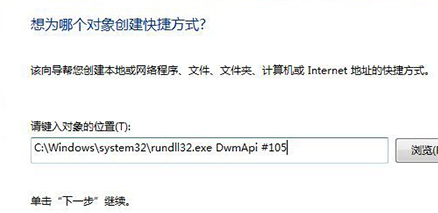
至于第三步的名字命名,小编直接命名为3D窗口切换,当然,大家也可以自己来命名。这样,咱们的3D切换页面快捷键就创建好了,之后想要切换页面的话,直接双击这个快捷键就可以实现了。